« Fiches:Internet-fichejava » : différence entre les versions
(conversion de la documentation originale de Léa par HTML::WikiConverter) |
|||
| Ligne 10 : | Ligne 10 : | ||
<u>Logiciel installé</u> : Mozilla ou Firebird | <u>Logiciel installé</u> : Mozilla ou Firebird | ||
1. TELECHARGEMENT DE JAVA | ==1. TELECHARGEMENT DE JAVA== | ||
* Dans votre navigateur, allez sur l'adresse : http://www.java.com/en/download/manual.jsp. | * Dans votre navigateur, allez sur l'adresse : http://www.java.com/en/download/manual.jsp. | ||
* Téléchargez dans votre répertoire utilisateur, l'installateur du package Java Linux RPM. | * Téléchargez dans votre répertoire utilisateur, l'installateur du package Java Linux RPM. | ||
2. INSTALLATION | ==2. INSTALLATION== | ||
* Ouvrez un terminal et tapez la commande suivante pour rendre le programme exécutable : | * Ouvrez un terminal et tapez la commande suivante pour rendre le programme exécutable : | ||
| Ligne 41 : | Ligne 41 : | ||
<code>rpm -ivh j2re-1_4_2_<numéro de version>-linux-i586.rpm</code> | <code>rpm -ivh j2re-1_4_2_<numéro de version>-linux-i586.rpm</code> | ||
3. CONFIGURATION | ==3. CONFIGURATION== | ||
* Allez dans le répertoire plugins de votre navigateur | * Allez dans le répertoire plugins de votre navigateur | ||
| Ligne 59 : | Ligne 59 : | ||
<code>ln -s /usr/java/j2re1.4.2_<numéro de version>/plugin/i386/ns610-gcc32/libjavaplugin_oji.so</code> | <code>ln -s /usr/java/j2re1.4.2_<numéro de version>/plugin/i386/ns610-gcc32/libjavaplugin_oji.so</code> | ||
4. TEST | ==4. TEST== | ||
* Dans votre navigateur, connectez-vous sur une page contenant des applets java, normalement tout devrait fonctionner. Dans le cas contraire, reprenez la procédure précédente en validant bien les différentes étapes. | * Dans votre navigateur, connectez-vous sur une page contenant des applets java, normalement tout devrait fonctionner. Dans le cas contraire, reprenez la procédure précédente en validant bien les différentes étapes. | ||
{{Copy|21/01/2004|Bruno Labas|CC-BY-NC-SA}} | |||
= Copyright = | = Copyright = | ||
Copyright © 21/01/2004, Bruno Labas | Copyright © 21/01/2004, Bruno Labas | ||
{{CC-BY-NC-SA}} | {{CC-BY-NC-SA}} | ||
Version du 22 octobre 2005 à 16:38
Configurer Mozilla et Firebird pour lire le java
0. PRÉ-REQUIS
Logiciel installé : Mozilla ou Firebird
1. TELECHARGEMENT DE JAVA
- Dans votre navigateur, allez sur l'adresse : http://www.java.com/en/download/manual.jsp.
- Téléchargez dans votre répertoire utilisateur, l'installateur du package Java Linux RPM.
2. INSTALLATION
- Ouvrez un terminal et tapez la commande suivante pour rendre le programme exécutable :
chmod a+x j2re-[Numéro de version]-linux-i586-rpm.bin
- Dans le même terminal tapez
su -puis entrez le mot de passe root. - Exécutez le programme en tapant :
j2re-1_4_2_<numéro de version>-linux-i586.rpm.bin
Votre terminal devrait ressembler à cela :
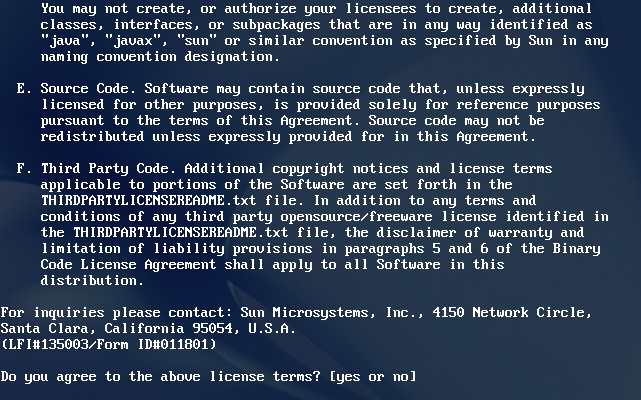
- Acceptez les conditions de la licence du produit (si vous êtes d'accord, sinon on arrête ici...), le RPM est alors extrait dans le répertoire courant.
- Installez le package par la commande appropriée.
Si vous utilisez une distribution Mandrake :
urpmi j2re-1_4_2_<numéro de version>-linux-i586.rpm
Si vous utilisez une autre distribution gérant les RPM (Redhat/Fedora, Suse) :
rpm -ivh j2re-1_4_2_<numéro de version>-linux-i586.rpm
3. CONFIGURATION
- Allez dans le répertoire plugins de votre navigateur
Pour Mozilla, la commande est :
ls /usr/local/mozilla/plugins
Pour Firebird, la commande est :
ls /usr/local/MozillaFirebird/plugins
Si cette commande sort en erreur, alors Mozilla est installé dans un autre répertoire. Adaptez la commande selon votre configuration.
- Tapez la commande suivante pour lier le plugin java à Mozilla :
ln -s /usr/java/j2re1.4.2_<numéro de version>/plugin/i386/ns610-gcc32/libjavaplugin_oji.so
4. TEST
- Dans votre navigateur, connectez-vous sur une page contenant des applets java, normalement tout devrait fonctionner. Dans le cas contraire, reprenez la procédure précédente en validant bien les différentes étapes.
Copyright
© 21/01/2004 Bruno Labas
| Ce document est publié sous licence Creative Commons Attribution, Partage à l'identique, Contexte non commercial 2.0 : http://creativecommons.org/licenses/by-nc-sa/2.0/fr/ |
Copyright
Copyright © 21/01/2004, Bruno Labas
| Ce document est publié sous licence Creative Commons Attribution, Partage à l'identique, Contexte non commercial 2.0 : http://creativecommons.org/licenses/by-nc-sa/2.0/fr/ |